
İçindekiler:
- Adım 1: Çip Satıcılarından LMV321 Op-amp için Mevcut SPICE Modellerini İndirin ve Yeni Dizine Yerleştirin
- Adım 2: Genel 5 pimli LTspice Opamp2.asy Sembolünü açın
- Adım 3: Opamp2.asy Sembol Pin Sırasının LMV321.SUBCKT Pin Bağlantı Bilgileri ile Eşleştiğini Doğrulayın
- Adım 4: Yeni LMV321 Sembolü için Nitelikleri Oluşturun ve Dosyayı LMV321.asy Olarak Kaydedin
- Adım 5: Test Şeması Oluşturun ve LMV321 Op-amp'nin Performansını Simüle Edin
- Adım 6: LMV321 Sembolünden Başlayarak LMX321 Sembolünü Oluşturun
- 7. Adım: Test Şemasını Yeniden Kullanın ve LMX321 Op-amp'nin Performansını Simüle Edin
- Adım 8: LMV321 Sembolünden Başlayarak LMV3x Sembolünü Oluşturun
- Adım 9: Test Şemasını Yeniden Kullanın ve LMV3x Op-amp'in Performansını Simüle Edin
- Adım 10: Model Performansını ve Sonuç Açıklamalarını Karşılaştırın
- Yazar John Day [email protected].
- Public 2024-01-30 13:19.
- Son düzenleme 2025-01-23 15:13.
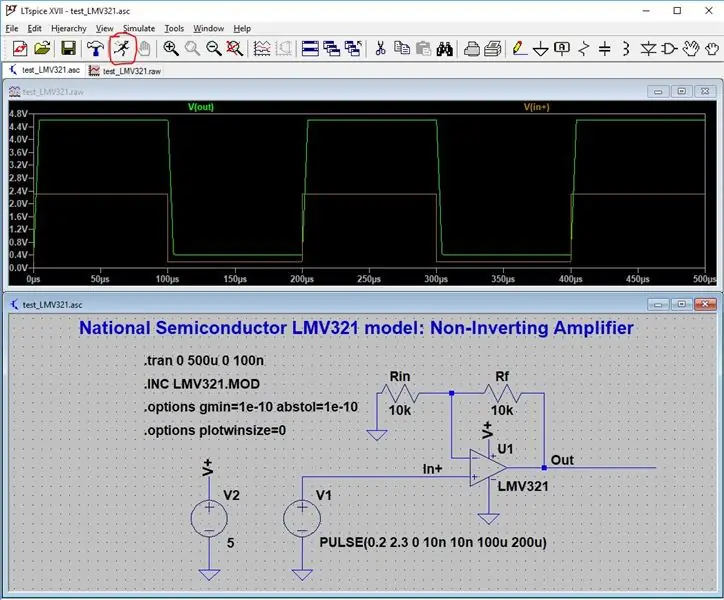
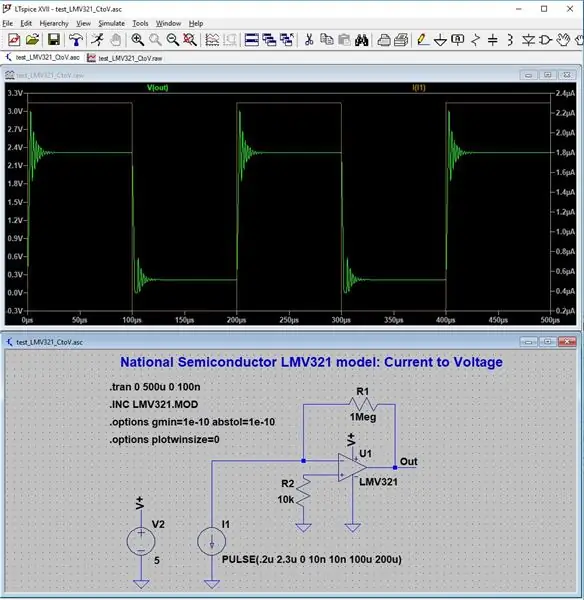
Tanıtım
LTspice, şematik yakalama, dalga biçimi görüntüleyici ve hem Windows hem de Mac OS X'te çalışan birçok geliştirme içeren ücretsiz bir SPICE simülasyon yazılımı aracıdır. Devre davranışını araştırmak ve bir PCB'yi prototiplemeden önce laboratuvarım için yeni devreleri hızlı bir şekilde denemek için kullanıyorum. Devre Kartı) tasarımı. Yahoo'nun LTspice Destek Grubu olan Analog Devices'ın desteği ve çip satıcıları tarafından sağlanan en yaygın SPICE modelleriyle uyumluluğu sayesinde öğrenme eğrisini aşmak kolaydır.
Bu Eğitilebilir Tablo, çizimde gösterildiği gibi basit bir amplifikatör şeması oluşturmak için üç farklı çip satıcısından bir LMV321 op-amp modelini birleştirerek LTspice ile sağlanan bileşen kitaplığının ötesine nasıl geçileceğini gösterecektir. Bu modellerin her biri, çeşitli satıcı web sitelerinden sağlanan çok çeşitli bileşen modelleri ile kullanım için LTspice içinde bulunan farklı yöntemleri vurgular. Bu modellerin her biri farklı performans özellikleri de sunmaktadır. Bu performans sorunlarını vurgulamak için bu üç modeli Akımdan Gerilim tasarımında da yeniden kullanıyorum.
Hedef kitle, bileşenleri bir şematik üzerine yerleştirme ve bir simülasyon çalıştırma konusunda biraz deneyime sahip kişilerdir. Bu öğreticinin sonunda, simülasyonlarınızda üretici parçalarını kullanmak için LTspice'in opamp2 Pin Tablosu ve Öznitelik düzenleyicileri ile kullanım için üretici modellerinde. SUBCKT komutunu nasıl yorumlayacağınızı öğreneceksiniz.
Adım 1: Çip Satıcılarından LMV321 Op-amp için Mevcut SPICE Modellerini İndirin ve Yeni Dizine Yerleştirin
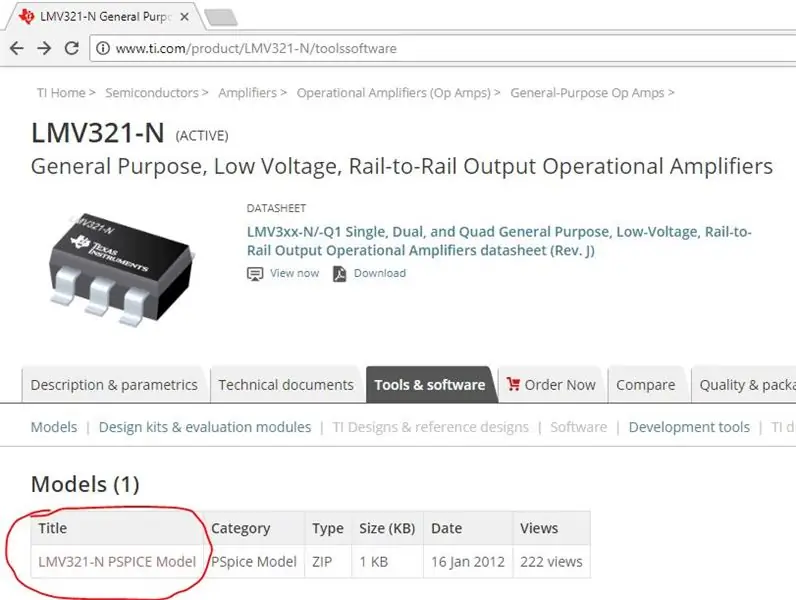
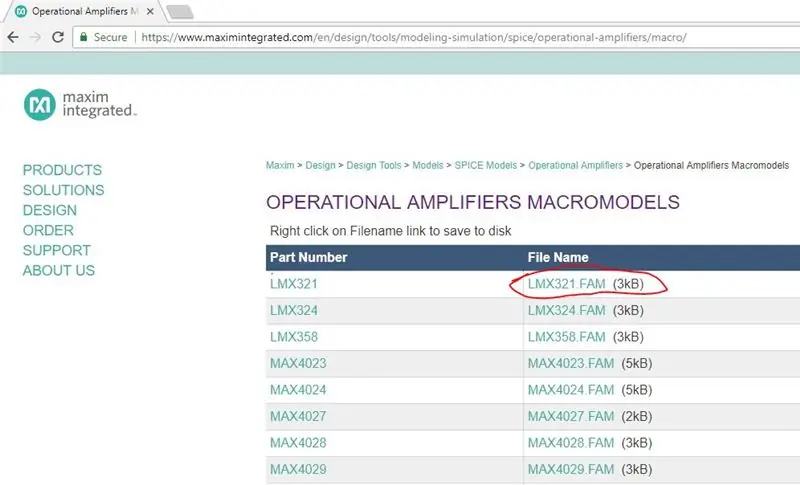
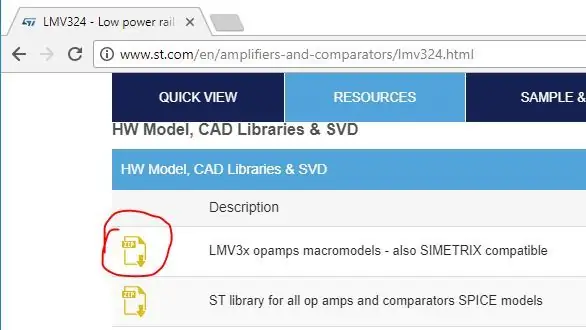
İmalatın SPICE Modelleri
Bu eğitimde LMV321 op-amp'ine dayalı üç SPICE modelini dahil edeceğiz. Adımları özetlerken takip edin.
Yaklaşan LTspice şemalarınız, sembolleriniz ve modelleriniz için bir klasör oluşturun. Bu dizine ileride çalışma dizinimiz olarak değineceğim.
LMV321 op-amp için SPICE modellerini çıkarmak için bu yonga satıcısı web sitelerini ziyaret edin:
- TI web sitesi (Ulusal Yarı İletken PSPICE Modelini kullanır): LMV321
- Maxim Operasyonel Yükselteçler Makromodelleri: LMX321
- STMicroelectronics Macromodels: LMV3x opamp Macromodel
Bu talimatın yazılmasından itibaren indirilecek belirli dosyalar için ilgili üç şemaya bakın. Gelecekte, çip satıcıları tarafından yeni web sayfalarına taşınmışsa model adlarını aramanız gerekebilir.
TI ve STMicro için modeli indirilen zip dosyalarından çalışma dizininize kopyalarsınız. Maxim modeli için kendi web sitesindeki LMX321. FAM dosyasına sağ tıklayıp LTspice çalışma dizininize kaydedersiniz.
Bu adımın sonunda, çalışma dizininizde şu üç baharat model dosyasına sahip olmalısınız:
- LMV321. MOD
- LMX321. FAM
- LMV3x_macromodel.mod
Bu dosyaların her biri, ortak bir yapı görmek için bir metin düzenleyiciyle açılabilir:
- üstteki belgeler,
- . SUBCKT komutu,
- baharat modeli oluşturmayı emreder.
Adım 2: Genel 5 pimli LTspice Opamp2.asy Sembolünü açın
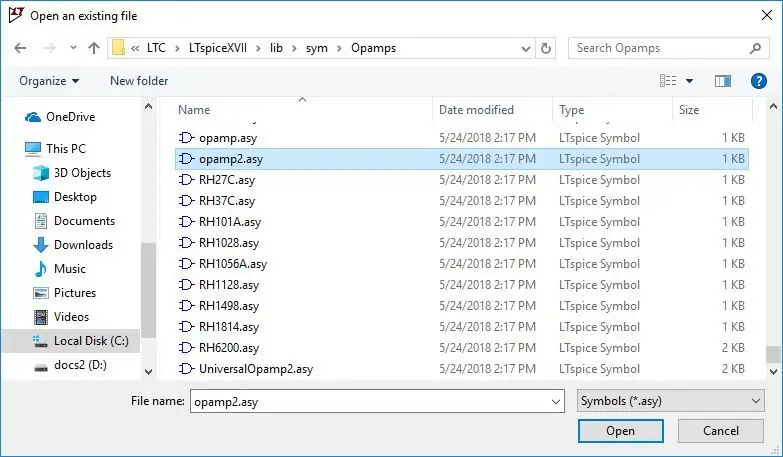
Opamp2.asy Yeniden Kullanılabilir
LTspice Dosya menüsünden Kurulum dizininizden opamp2.asy sembolünü açın.
Windows varsayılan yüklemesi için bu şöyle olacaktır:
C -> LTC -> LTspiceXVII -> lib -> sym -> Opamp'lar -> opamp2.asy
opamp2 sembolüne atanmış bir op-amp modeli yoktur. Yani bir simülasyonda çalışmayacak. Bu nedenle, beş ortak pimi kullanan herhangi bir op-amp oluşturmak için çizim ve bağlantıları içerdiğinden iyi bir başlangıç bloğudur:
- + içinde
- İçinde-
- V+
- V-
- Dışarı
Bu benzer sembol dosyalarından birini yanlışlıkla açmamaya dikkat edin:
- opamp.asy (opamp2.asy'ye benzer ancak iki güç pimi olmadan)
- UniversalOpamp2.asy (jenerik modele sahip tamamen işlevsel bir opamp)
Adım 3: Opamp2.asy Sembol Pin Sırasının LMV321. SUBCKT Pin Bağlantı Bilgileri ile Eşleştiğini Doğrulayın
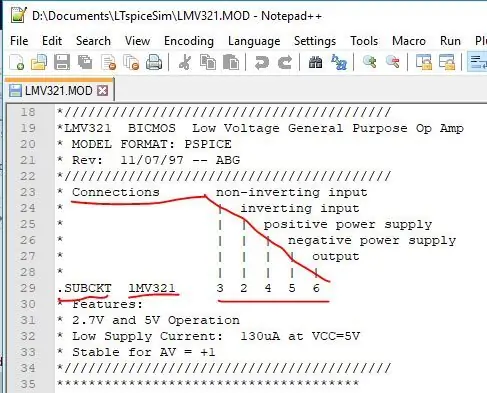
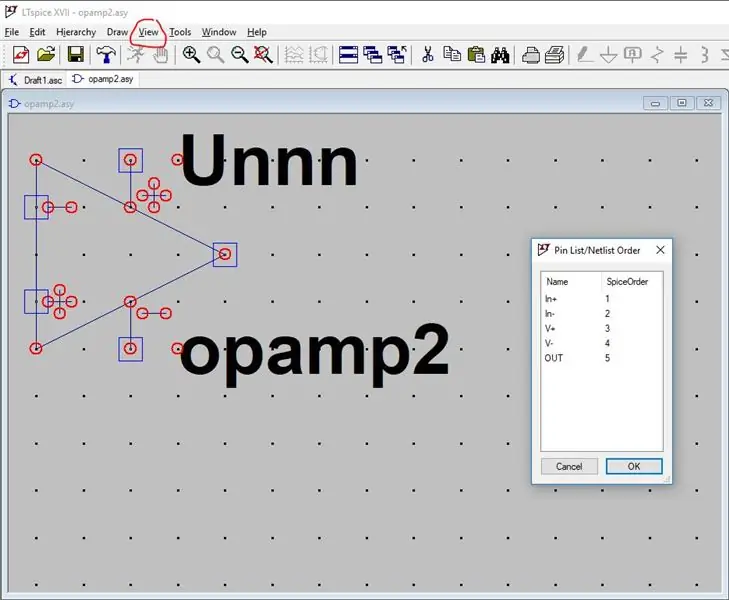
. SUBCKT Kullanarak Pin Tablosu Ataması
Favori metin düzenleyicinizi kullanarak çalışma dizininizde önceden LMV321. MOD olarak kaydedilmiş LMV321 opamp modelini açın. En üste yakın bir yerde. SUBCKT ifadesini bulabiliriz.
Bir. SUBCKT, yeniden kullanılabilir bir SPICE ağ listesi tanımlar - adı ve yazılım dillerindeki ilişkili parametreleriyle bir işleve benzer. Bir üretici tarafından sağlanan bir op-amp için alt devre sözdizimi şöyle görünür:
. SUBCKT
… eleman ifadeleri…
. SONLAR
Op-amp adı, op-amp adına yapılan harici referanstır ve 5 N'ler, doğrudan. SUBCKT komutunun üzerinde açıklandığı gibi, op-amp'ye sıralı elektrik bağlantılarının bir listesidir. Elektrik bağlantıları herhangi bir sırada olabilir, ancak opamp2 sembolümüz şu sırayı alır:
- ters çevirmeyen giriş (In+)
- ters giriş (In-)
- pozitif güç kaynağı (V+, Vss)
- negatif güç kaynağı (V-, Vee)
- çıkış (Çıkış)
LTspice içindeki çalışma dizinimizde LMV321.asy sembolünü açın ve. SUBCKT içindeki bağlantı adlarını sembolümüzdeki bağlantı adlarıyla eşleştirmek için Pin Tablosunu görüntüleyin:
Görünüm -> Tabloyu Sabitle
LTspice Pin Tablomuz için tüm elektrik bağlantıları zaten doğru sırada, bunun gibi 1'den 5'e kadar:
- ters çevirmeyen giriş (In+) = 1
- ters giriş (In-) = 2
- pozitif güç kaynağı (V+) = 3
- negatif güç kaynağı (V-) = 4
- çıkış (Çıkış) = 5
Böylece sembolün Pin Tablosunda herhangi bir değişiklik yapmak zorunda kalmayacağız.
Adım 4: Yeni LMV321 Sembolü için Nitelikleri Oluşturun ve Dosyayı LMV321.asy Olarak Kaydedin

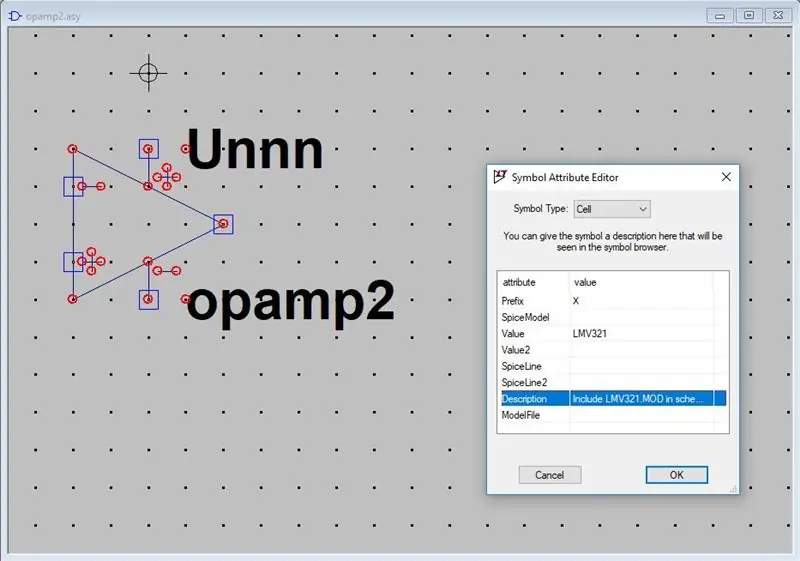
Opamp Sembolü Nitelik Ataması
Sembol dosyasını kaydetmeden önceki son adım, Attributes Editor'ı kullanarak sembolü isimlendirmektir.. SUBCKT satırında gösterilenle aynı adı kullanacağız:
LMV321.
Menüden Nitelik Düzenleyiciyi açın:
Düzenle -> Nitelikler -> Nitelikleri Düzenle
Aşağıdaki değişiklikleri yapın:
- Değeri şu şekilde değiştirin: LMV321 (. SUBCKT komut satırındakiyle aynı adı kullanın)
- Açıklamayı şu şekilde değiştirin: LMV321. MOD'u şematik olarak dahil edin (bundan sonra daha fazlası)
Tamam'a tıklayın ve opamp2.asy'yi çalışma dizininizde LMV321.asy olarak kaydedin.
Notlar:
- Sembolün şematik olarak görüntüleneceğini belirtmek için X'i Önek'in yanında bırakın,
- Model dosyasının doğru yorumlanması için Symbol Type'ı Cell olarak bırakın,
- Değiştirilen opamp2.asy sembolünü LTspice kitaplığına geri kaydetmeyin veya bu dosyaya bağlı olabilecek diğer şemalar bozulabilir,
- Bu hatayı yaptıysanız (bir zamanlar yaptığım gibi), orijinal opamp2.asy dosyasını şu komutu kullanarak yeniden eşitleme ile geri yükleyebilirsiniz: Araçlar -> Sürümü Eşitle.
Çalışma dizininizde şimdi şu dosyalar bulunmalıdır:
- LMV321.asy
- LMX321. FAM
- LMV321. MOD
- LMV3x_macromodel.mod
Adım 5: Test Şeması Oluşturun ve LMV321 Op-amp'nin Performansını Simüle Edin
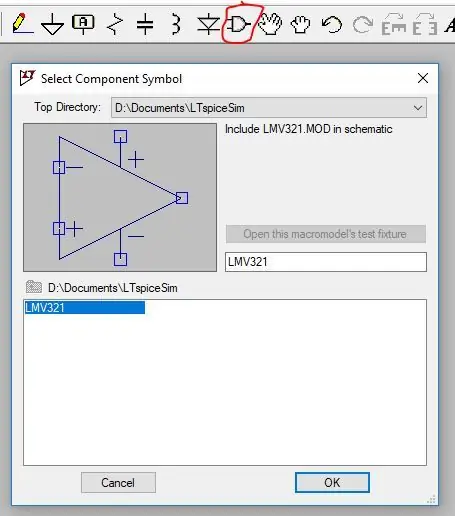
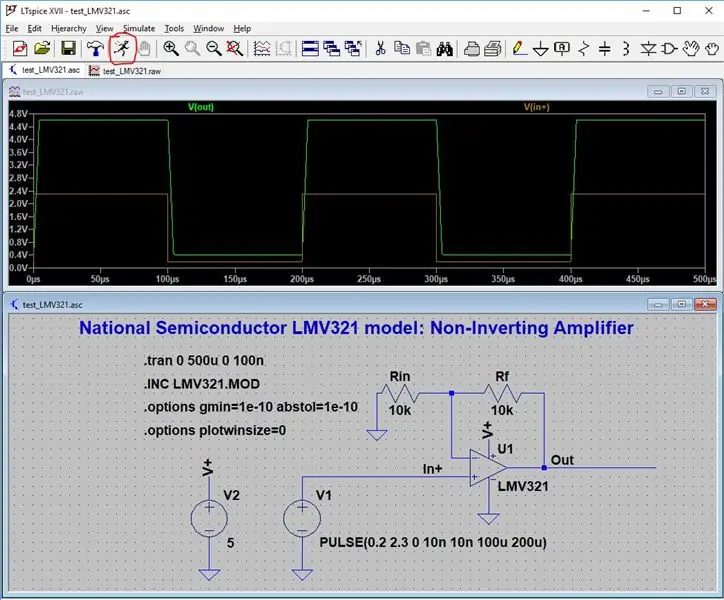
Bir Simülasyonda LMV321 Op-amp Modelini Test Edin
LTspice içinden yeni bir şema açın: Dosya -> Yeni Şematik
2 kazançlı, ters çevirmeyen bir amplifikatöre dayalı bir op-amp test devresi oluşturacağız:
Kazanç = 1 + Rf / Rin
Yeni oluşturulan LMV321.asy bileşenimizi, LTspice şerit menü bileşeni komutunu kullanarak çalışma dizininizden ekleyin.
İpucu: Birçok LTspice kullanıcısı, sembolün dizinini kendi çalışma dizini ile değiştirmeleri gerektiğinin farkında değildir. Yeni dosyalara erişimi yönetmek için "Top Directory" öğesini çalışma dizinine değiştirin.
Voltaj bileşenini kullanarak op-amp'i 5 voltluk bir kaynakla çalıştırın.
Op-amp'yi, ikinci bir voltaj bileşeni kullanarak ters çevirmeyen girişe 0,2 ile 2,3 volt arasında değişen tekrarlayan darbelerle test edin.
LTspice şerit menüsü. Op SPICE yönergesi komutunu kullanarak 500 mikrosaniyelik bir aralıkta bir geçici durum analizi kurun.
. OP komutu ile aşağıdaki seçeneklerle simülasyon performansını artırın:
.options gmin=1e-10 abstol=1e-10
.options plotwinsize=0
Nereye:
- Gmin (doğrusal olmayan cihazlar arasında küçük bir iletkenlik tanımlayarak düğümlerin yüzmesini önleyin)
- Abstol (devrenin herhangi bir yerindeki akımlar için toleransı sınırlayın)
- plotwinsize (0'ın sıkıştırma olmadığını gösterdiği sıkıştırma kontrolü)
Metin şeridi menüsünü kullanarak şemamıza bir başlık ekleyin:
National Semiconductor LMV321 modeli: Ters Çevirmeyen Amplifikatör
Şemayı çalışma dizininize şu şekilde kaydedin: test_LMV321.asc
TI web sitesinden indirilen National Semiconductor LMV321 modeli için simülasyonu çalıştırın:
LTspice şerit menüsünde Çalıştır simgesine tıklayın
İlgili kablolar üzerinde imlecinizi kullanarak V(out) ve V(In+) ölçün
Yukarıda tahmin ettiğimiz gibi kazancın 2 olarak gösterildiğine dikkat edin.
Çalışma dizininizde şimdi şu dosyalar bulunmalıdır:
- test_LMV321.asc
- LMV321.asy
- LMX321. FAM
- LMV321. MOD
- LMV3x_macromodel.mod
Adım 6: LMV321 Sembolünden Başlayarak LMX321 Sembolünü Oluşturun
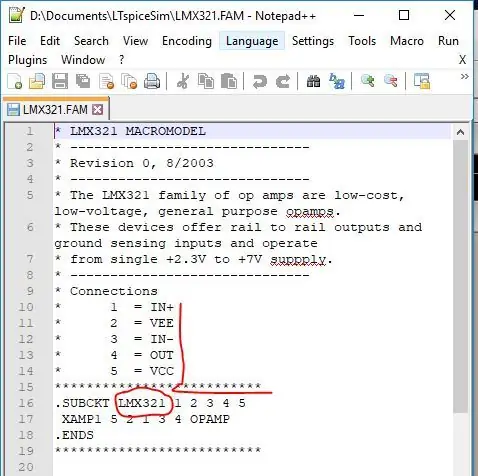
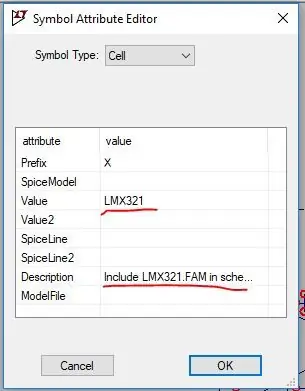
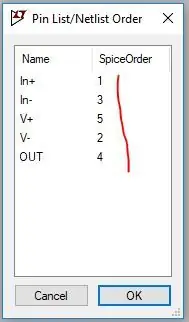
Doğru Nitelikler ve Pin Listesi / Netlist Sırasıyla LMX321.asy Sembolü Oluşturun
Çalışma dizininize gidin ve. SUBCKT bilgilerini görüntülemek için favori metin düzenleyicinizle LMX321. FAM modelini açın (şemaya bakın). Yeni bir op-amp bileşeni ve test devresi oluşturmak için son iki adımı tekrarlıyoruz.
Çalışma dizininizde bulunan LTspice'den önceden oluşturulmuş LMV321.asy sembolümüzü açın:
Dosya -> Aç -> LMV321.asy
Not: LMV321.asy sembolünü daha önce oluşturmadıysanız, bunun yerine opamp2.asy sembolünü açabilirsiniz.
Değer ve Açıklama sembolünü değiştirmek için Nitelik Düzenleyicisini kullanın (şemaya bakın):
Düzenle -> Nitelikler -> Nitelikler Düzenleyicisi
- Değer: LMX321
- Açıklama: LMX321. FAM'yi şematik olarak dahil edin
Tamam'ı tıklayın
. SUBCKT komutuyla doğru şekilde hizalanmak üzere bağlantıların sırasını değiştirmek için Pin Tablosunu kullanın (şemaya bakın):
Görünüm -> Tabloyu Sabitle
1'den 5'e kadar olan bağlantı listesi, önceki LMV321 op-amp'imizin listesinden farklı bir sırada olduğundan, LMX321 sembolü için Pin Tablosunu aşağıdaki gibi değiştirmemiz gerekecek:
- + = 1
- - = 3
- V+ (Vcc) = 5
- V- (Vee) = 2
- Çıkış = 4
Tamam'ı tıklayın
Niye ya? Model içindeki. SUBCKT açıklamasında In+'nın "1"e atandığını görüyoruz, bu yüzden Pin Tablomuzda In+'yı 1'e atadık. Ancak. SUBCKT açıklamasında In- "3" olarak atanmıştır, bu nedenle Pin Tablomuzda In-'i 3'e atadık. Ve bunun gibi
Yeni sembolü çalışma dizininize LMX321.asy olarak kaydedin
Çalışma dizininizde şimdi şu dosyalar bulunmalıdır:
- test_LMV321.asc
- LMX321.asy
- LMV321.asy
- LMX321. FAM
- LMV321. MOD
- LMV3x_macromodel.mod
7. Adım: Test Şemasını Yeniden Kullanın ve LMX321 Op-amp'nin Performansını Simüle Edin
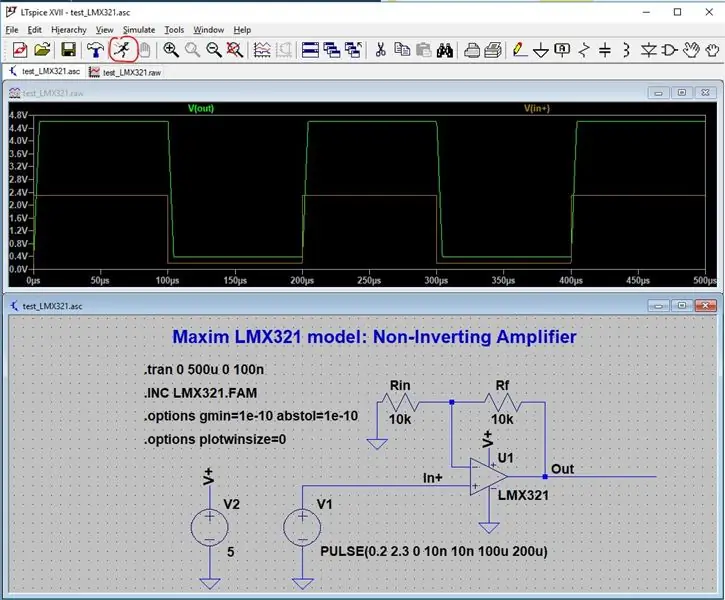
Bir Simülasyonda LMX321 Op-amp Modelini Test Edin
Önceki test devremizi açın ve op-amp referanslarını LMX321'e değiştirin:
Dosya -> Aç -> test_LMV321.asc
Şemamızdaki LMV321 op-amp referansını silin.
LMX321.asy op-amp'ini yerleştirmek için LTspice şerit menüsündeki bileşen seçeneğini kullanın.
Şematik çizimde. INC komutuna sağ tıklayarak model referansını şu şekilde değiştirin:
. INC LMX321. FAM
Başlığı yeni şematik amacımızı yansıtacak şekilde değiştirin:
Maxim LMX321 modeli: Ters Çevirmeyen Amplifikatör
Şemanın diğer tüm öğeleri aynı kalacaktır.
Şemayı çalışma dizininize test_LMX321.asc olarak kaydedin
Maxim LMX321 op-amp modeli için simülasyonu çalıştırın
LTspice şerit menüsünde Çalıştır simgesine tıklayın
İlgili kablolar üzerinde imlecinizi kullanarak V(out) ve V(In+) ölçün
Yukarıda tahmin ettiğimiz gibi kazancın 2 olarak gösterildiğine dikkat edin.
Çalışma dizininizde şimdi şu dosyalar bulunmalıdır:
- test_LMX321.asc
- test_LMV321.asc
- LMX321.asy
- LMV321.asy
- LMX321. FAM
- LMV321. MOD
- LMV3x_macromodel.mod
Adım 8: LMV321 Sembolünden Başlayarak LMV3x Sembolünü Oluşturun
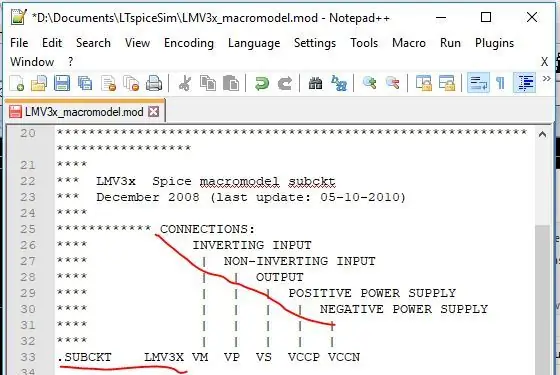
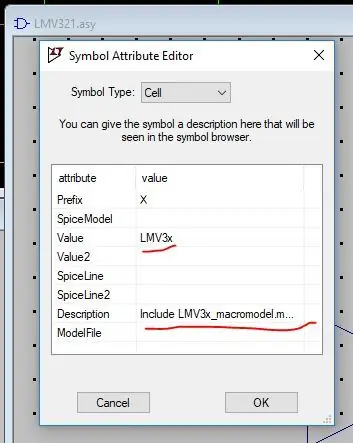
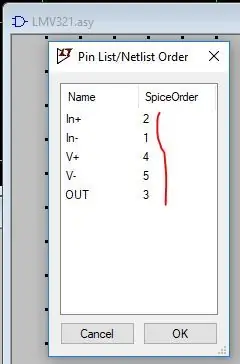
Doğru Nitelikler ve Pin Tablosu ile LMV3x.asy Sembolü Oluşturun
Çalışma dizininize gidin ve. SUBCKT bilgilerini görüntülemek için favori metin düzenleyicinizle LMV3x_macromodel.mod modelini açın (şemaya bakın).
Çalışma dizininizde bulunan LTspice'den önceden oluşturulmuş LMV321.asy sembolümüzü açın:
Dosya -> Aç -> LMV321.asy
Not: LMV321.asy sembolünü daha önce oluşturmadıysanız, bunun yerine opamp2.asy sembolünü açabilirsiniz.
Değer ve Açıklama sembolünü değiştirmek için Nitelik Düzenleyicisini kullanın (şemaya bakın):
Düzenle -> Nitelikler -> Nitelikler Düzenleyicisi
- Değer: LM3x
- Açıklama: LMV3x_macromodel.mod'u şematik olarak dahil et
Tamam'ı tıklayın
. SUBCKT komutuyla doğru şekilde hizalanmak üzere bağlantıların sırasını değiştirmek için Pin Tablosunu kullanın (şemaya bakın):
Görünüm -> Tabloyu Sabitle
Bağlantı listesinin numaraları yoktur ve parametreler önceki iki op-amp. SUBCKT listemizden farklı bir sıradadır.. SUBCKT komutunda sayısal girişlere gerek yoktur, ancak LM3x sembolü için Pin Tablosunu orijinal opamp2.asy sıramızla aynı olacak şekilde aşağıdaki gibi değiştirmemiz gerekecek:
- + içinde = 2
- - = 1
- V+ (Pozitif Güç Kaynağı) = 4
- V- (Negatif Güç Kaynağı) = 5
- Çıkış = 3
Tamam'ı tıklayın
Niye ya? 5 pinin. SUBCKT açıklaması belirli bir sıradadır. İlk girişi Inverting Input (In-) parametresi olan pin 1 olarak alıyoruz. Bu nedenle, Pin Tablosunu kullanarak Girişi 1 numara olarak işaretliyoruz. İkinci giriş, Ters Çevirmeyen Giriş (In+) olarak etiketlenen pin 2 olacaktır. Bu yüzden Pin Tablosunu kullanarak In+ girişini 2 numara olarak işaretliyoruz
Yeni sembolü çalışma dizininize LMV3x.asy olarak kaydedin Çalışma dizininizde şimdi şu dosyalar bulunmalıdır:
- test_LMV321.asc
- LMV3x1.asy
- LMX321.asy
- LMV321.asy
- LMX321. FAM
- LMV321. MOD
- LMV3x_macromodel.mod
Adım 9: Test Şemasını Yeniden Kullanın ve LMV3x Op-amp'in Performansını Simüle Edin
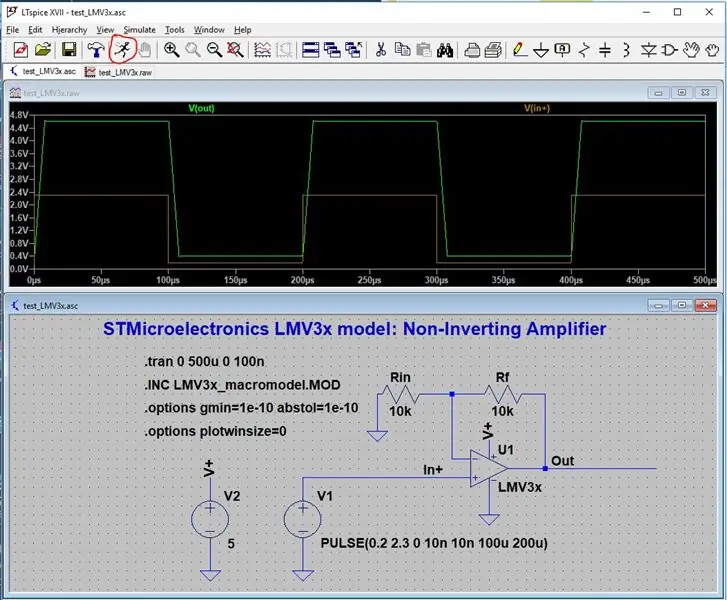
LMV3 Op-amp Modelini Tamamlayın ve Simülasyonda Test Edin
Orijinal test devremizi açın ve op-amp referanslarını LMV3x'e değiştirin:
Dosya -> Aç -> test_LMV321.asc
Şemamızdaki LMV321 op-amp referansını silin.
LMV3x.asy op-amp'ini yerleştirmek için LTspice şerit menüsündeki bileşen seçeneğini kullanın
Şematik çizimde. INC komutuna sağ tıklayarak model referansını şu şekilde değiştirin:
. INC LMV3x_macromodel.mod
Başlığı yeni şematik amacımızı yansıtacak şekilde değiştirin:
STMicroelectronics LM3x modeli: Ters Çevirmeyen Amplifikatör
Şemanın diğer tüm öğeleri aynı kalacaktır.
Değiştirilen şemayı çalışma dizininizde test_LMV3x.asc olarak kaydedin.
STMicroelectronics LMV3x op-amp modeli için simülasyonu çalıştırın
LTspice şerit menüsünde Çalıştır simgesine tıklayın
İlgili kablolar üzerinde imlecinizi kullanarak V(out) ve V(In+) ölçün
Yukarıda tahmin ettiğimiz gibi kazancın 2 olarak gösterildiğine dikkat edin.
Çalışma dizininizde şimdi şu dosyalar bulunmalıdır:
- test_LMV3x.asc
- test_LMX321.asc
- test_LMV321.asc
- LMX321.asy
- LMV321.asy
- LMX321. FAM
- LMV321. MOD
- LMV3x_macromodel.mod
Adım 10: Model Performansını ve Sonuç Açıklamalarını Karşılaştırın
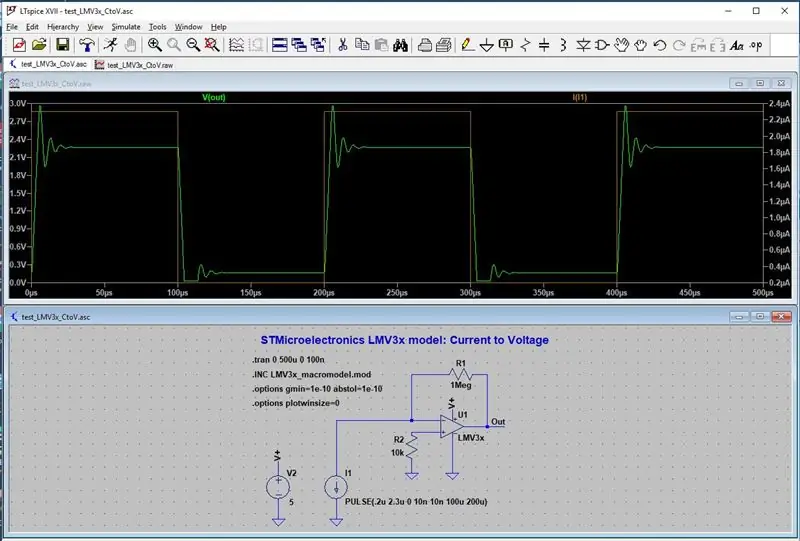
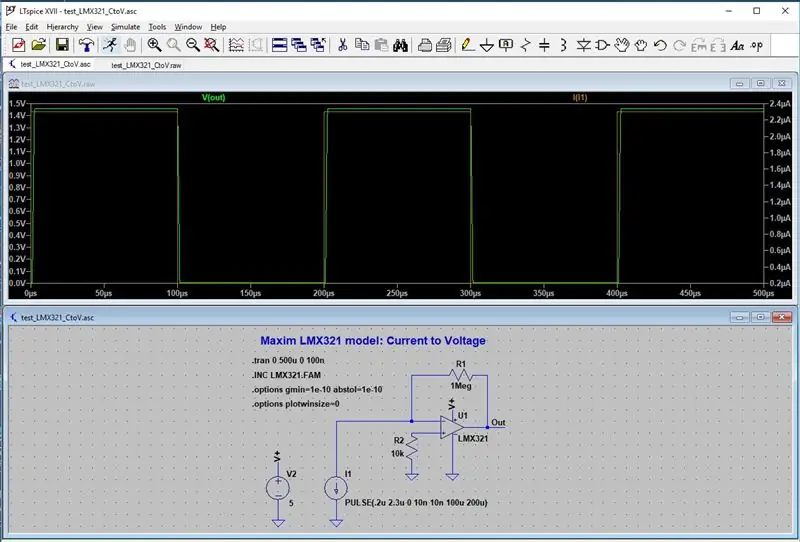
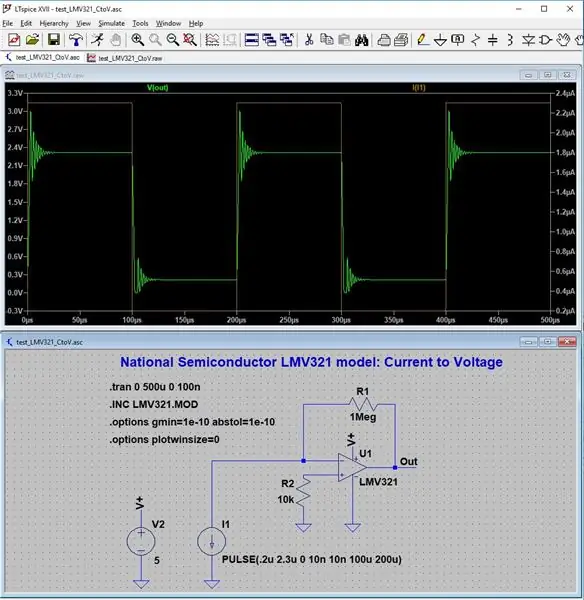
Akım-Gerilim Devresindeki Simülasyon Modellerini Gözden Geçirin
Şimdiye kadar incelediğimiz ters çevirmeyen amplifikatör op-amp simülasyonları, üç modelin her biri için tutarlı sonuçlar gösteriyor. Yani tahmin ettiğimiz gibi 2'lik bir voltaj kazancı.
Üç modelin her birini kullanarak size bir devre simülasyonu daha bırakmak istiyorum. Voltaj dönüştürücüye "kötü" tasarlanmış bir akım. Şematik, tahmin edilen bir Vout = Iin * R1'i gösterir.
Önyargı akımından kaynaklanan minimum hata için, R2 için önerilen değer R1 ile aynı olmalıdır. Devremde, normal tasarım uygulamalarının dışındaki model farklılıklarını ortaya çıkarmak amacıyla bilerek R2 için çok daha düşük bir değer kullanıyorum. Simülasyon ayrıca, önyargıdaki varyans yoluyla tahmin edilen zayıf tasarım hatasını görselleştirmemize yardımcı olmalıdır, çünkü R1 ve R2 aynı değildir.
Üç simülasyonda Maxim LMX321, Vout'un düşük görünmesi ve sapma veya çalmada herhangi bir değişiklik olmaması bakımından en farklı şekilde çalışır. Diğer iki model, STMicro'nun LMV3x'i ve National Semi'nin LMV321'i, sapma veya çalma davranışındaki bazı farklılıklarla birlikte beklenen Vout sonuçlarını gösterir.
Sonuç olarak
LTspice için LMV321 ailesini kullanarak üretici op-amp modellerini içe aktarırken karşılaşılan üç farklı yöntemi gösterdim. TI'nin web sitesinden National Semiconductor LMV321 modelini, STMicroelectronics LMV3x modelini ve MAXIM LMX321 modelini inceledik. Bu üç yöntem, LTspices'in Nitelikleri ve Pin Tablosu düzenleyicileri ile birlikte modelin. SUBCKT komutunu kullanarak diğer herhangi bir parça için op-amp modellerini içe aktarmanıza yardımcı olacaktır.
Voltaj-akım dönüştürücü şemasında gösterildiği gibi bazı modellerin diğerlerinden daha iyi performans gösterdiğini de gösterdim. Simülasyon tasarımlarınızda iki veya daha fazla modeli test etmek, ihtiyaçlarınız için daha güvenilir sonuçlar almanıza yardımcı olabilir.
Referanslar:
LTspice İndirme ve Dokümantasyon
www.analog.com/en/design-center/design-tools-and-calculators/ltspice-simulator.html
LTspice grubu - Yahoo Grupları: çok sayıda dosya paylaşıldı, sorular için aktif destek
groups.yahoo.com/neo/groups/LTspice/info
SPICE Hızlı Referans Sayfası v1.0, Standford EE133 - Kış 2001:. SUBCKT pp7-8 referansı
web.stanford.edu/class/ee133/handouts/general/spice_ref.pdf
Op Amp Devre Koleksiyonu: Ulusal Yarı İletken Uygulama Notu 31, Eylül 2002: evirmeyen amplifikatöre ve akımı voltaja dönüştürme op-amp devrelerine referans
www.ti.com/ww/en/bobpease/assets/AN-31.pdf
Bu talimatla ilgili tüm dosyalar aşağıda bir zip dosyası olarak indirilebilir.
ltspice_lmv321_simulation_files.zip
Önerilen:
Visuino Bir LED'in Parlaklığını Değiştirmek için Darbe Genişlik Modülasyonu (PWM) Nasıl Kullanılır: 7 Adım

Visuino Bir LED'in Parlaklığını Değiştirmek için Darbe Genişlik Modülasyonu (PWM) Nasıl Kullanılır: Bu eğitimde, Darbe Genişlik Modülasyonu (PWM) kullanarak parlaklığını değiştirmek için Arduino UNO ve Visuino'ya bağlı bir LED kullanacağız. Bir tanıtım videosunu izleyin
Arduino 1.3 İnç OLED Ekran Nasıl Kullanılır SH1106: 7 Adım

Arduino 1.3 İnç OLED Ekran SH1106 Nasıl Kullanılır: Bu dersimizde 1.3 İnç OLED Ekran SH1106 Arduino ve Visuino yazılımının nasıl kullanılacağını öğreneceğiz.Videoyu İzle
Linux Önyükleme Sürücüsü Nasıl Oluşturulur (ve Nasıl Kullanılır): 10 Adım

Bir Linux Önyükleme Sürücüsü Nasıl Oluşturulur (ve Nasıl Kullanılır): Bu, Linux'a, özellikle Ubuntu'ya nasıl başlayacağınızla ilgili basit bir giriştir
Rotary Encoder: Nasıl Çalışır ve Arduino İle Nasıl Kullanılır: 7 Adım

Döner Kodlayıcı: Nasıl Çalışır ve Arduino ile Nasıl Kullanılır: Bu ve diğer harika öğreticileri ElectroPeak'in resmi web sitesinde okuyabilirsinizGenel BakışBu eğitimde, döner kodlayıcıyı nasıl kullanacağınızı öğreneceksiniz. İlk olarak, rotasyonel kodlayıcı hakkında bazı bilgiler göreceksiniz ve ardından nasıl yapılacağını öğreneceksiniz
Mac Terminal Nasıl Kullanılır ve Temel İşlevler Nasıl Kullanılır: 4 Adım

Mac Terminali Nasıl Kullanılır ve Temel Fonksiyonlar Nasıl Kullanılır: Size MAC Terminalini nasıl açacağınızı göstereceğiz. Ayrıca size Terminal içinde ifconfig, dizinleri değiştirme, dosyalara erişim ve arp gibi birkaç özelliği göstereceğiz. Ifconfig, IP adresinizi ve MAC reklamınızı kontrol etmenizi sağlar
